【encer mall】ネクストエンジン連携アプリリリース記念キャンペーン特典獲得方法 (1)
1️⃣【完了しました】encer mall連携for卸会員アプリ経由でencer mallに卸会員登録で5,000円キャッシュバック
以下の3つの手順でキャッシュバック特典適用となります。
1-1 概要・規約の確認【クリックで詳細確認】
1-2 基本情報の入力【クリックで詳細確認】
1-3 企業情報の入力【クリックで詳細確認】
2️⃣【完了しました】encer mallに出品して5,000円キャッシュバック
以下の手順でencer mallに出品すると更に5000円のキャッシュバックとなります。
【2-1 決済システム利用申請】は申請から審査完了まで3週間かかります。お早めにご対応お願いします。
審査期間中でも【2-2 出品作業】は行えますので、その間に出品作業をお進めください。
2-1 決済システム利用申請を行い出店審査をする【クリックで詳細確認】
1️⃣【STEP1】に関しましては 【1-3 企業情報の入力】で完了しています
【STEP2】口座情報の設定2024/10/4 19:052024/10/4 19:05【STEP3】企業PRの設定2024/10/4 19:052024/10/4 19:05【STEP4】取引条件・返品設定2024/10/4 19:052024/10/4 19:05【STEP5】送料・配送料注意事項2024/10/4 19:052024/10/4 19:05【STEP6】出店申請用 商品情報登録2024/10/4 19:052024/10/4 19:05 1️⃣~6️⃣全てのSTEPが完了すると7️⃣決済システム利用申請が可能になります
【STEP7】決済システム利用申請2024/10/4 19:052024/10/4 19:05
決済システム利用申請から決済完了まで3週間ほどお時間をいただきますので
その間に【2-2 出品作業】を行ってください
2-2 出品作業【クリックで詳細確認】
1️⃣ 商品を検索する
商品コード 商品名 商品分類タグより出品したい商品を呼び出します。
※複数条件で検索も可能です。

2️⃣ 出品する商品を選択する
1で検索した商品のうち、encer mallに出品する商品にチェックをつけます。
3️⃣ 出品する
「出品する」ボタンを押すとencer mallに商品が出品されます
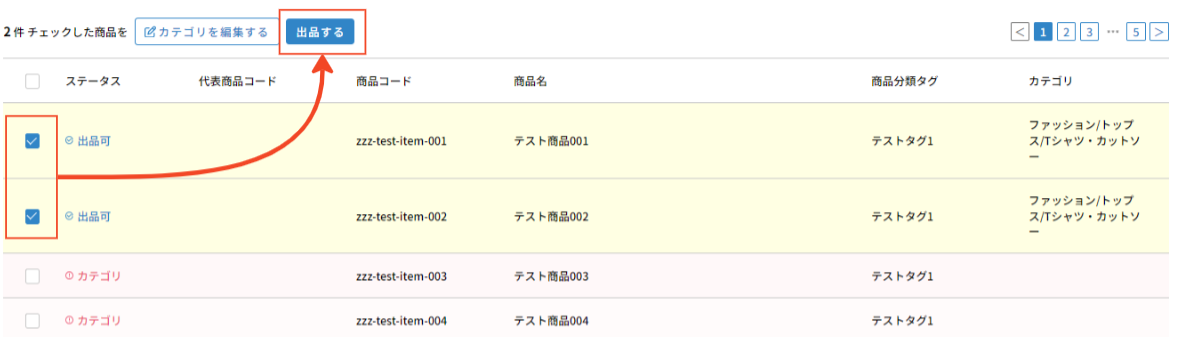
⚠️ステータスエラーが出た場合の対応方法
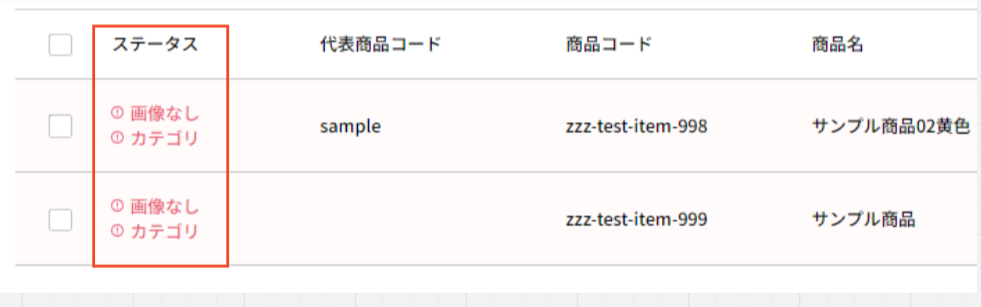
画像なし
商品管理に画像が登録されてません。ネクストエンジン側メイン機能で画像を登録してください
カテゴリ
カテゴリ未登録もしくはネクストエンジン商品管理に登録されているカテゴリコードに誤りがあります。
該当の商品をチェックして一括編集ができます。
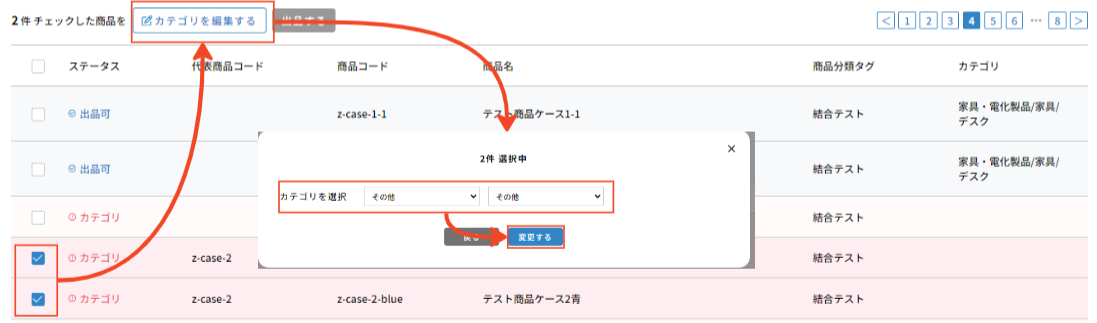
注意事項
- 在庫0個で商品ページが作成されます
- 在庫連携機能をオンにしている場合は、出品後約5分程でネクストエンジンの在庫数で上書きされます
- 在庫連携をオフにしている場合はencer mall側管理画面で在庫数を反映させてください
- 出品状態「出品中」で商品ページが作成されます
- 出品状態を変更したい場合は出品後にencer mallの管理画面から変更できます
2-3 出店作業【クリックで詳細確認】
決済システム利用審査が完了しますと「encer mall カード決済の設定が完了しました」というタイトルのメールがご登録のメールアドレスに送られてきます。
審査完了後、出店が可能になりますので以下の手順で出店作業を行ってください。
1️⃣ネクストエンジンアプリ「encer mall連携for卸会員アプリ」を開く
2️⃣「さあ、出店を開始しましょう」という画面になっているので[encer mall設定画面へ]ボタンをクリック
3️⃣画面上部の[出店開始]ボタンをクリックすることで、出店情報が公開され、【2-2】で出品した商品の商品の購入が可能になります
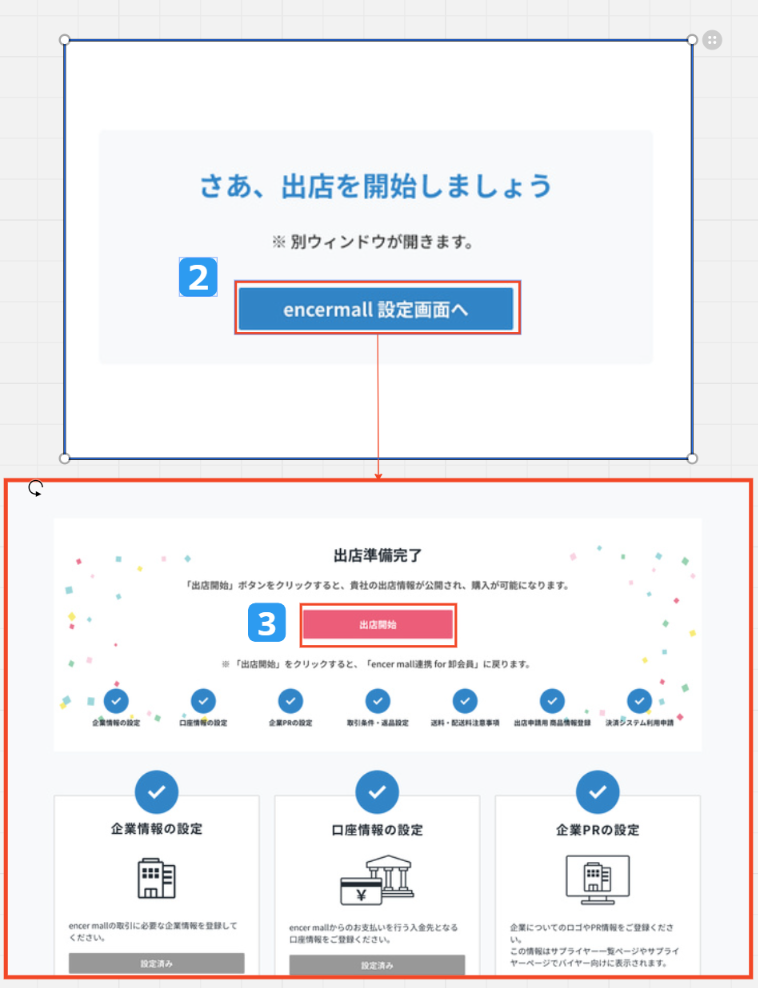
3️⃣encer mall連携for仕入れ会員アプリ経由でencer mallに仕入れ会員登録で3,000円キャッシュバック
仕入れ会員登録及び、初期設定、アカウント発行で3,000円のキャッシュバックとなります。
以下の登録手順で会員登録、初期設定、アカウント発行をお願いします。
【1】仕入れ会員の登録
アプリを開きencer mallの概要・利用規約・個人情報の取り扱いについて確認し
問題がなければ
「利用規約・個人情報の取扱に同意する」
にチェックを入れ、
「encer mallの仕入れ会員に登録する」
をクリックします。
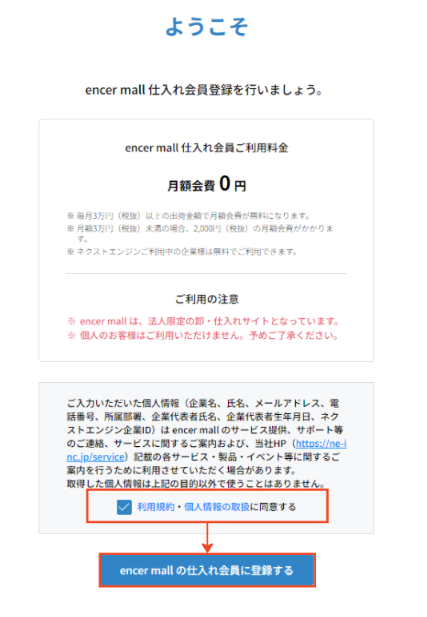
基本情報の入力
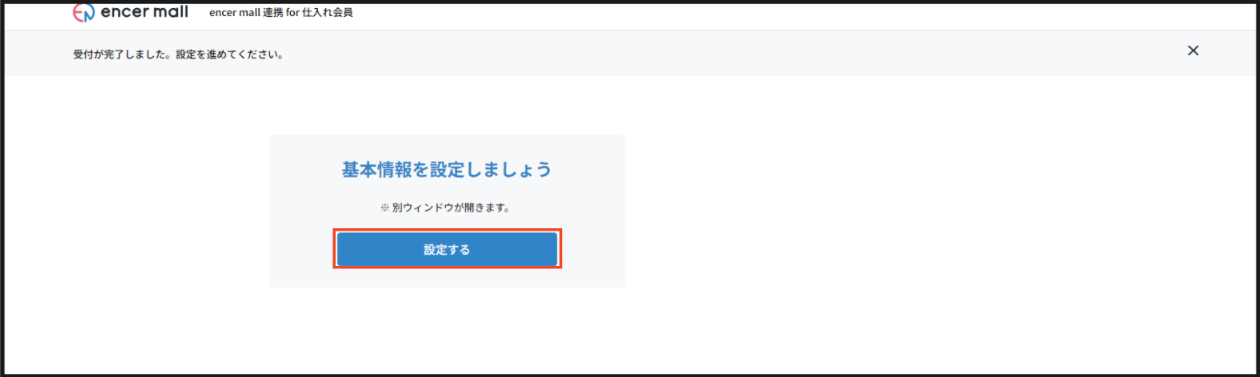
基本情報の設定画面が出ますので設定するをクリック後、別ウィンドウで表示される基本情報の登録に必要な情報を入力して「この内容で登録する」をクリックしてください。
基本情報はネクストエンジンに登録している情報を引用しています。ネクストエンジンで登録されてない項目は空欄になっています。ご確認のうえ訂正や追記をお願いいたします。
【2】初期設定、アカウント登録
基本情報の入力が完了すると、初期設定とアカウント登録になります。
初期設定は、取引申請時に卸会員が閲覧できる情報に入力になります。
アカウント登録は、ネクストエンジンアプリ以外からログインする時に必要なパスワードの発行となります。こちらは「基本情報」の入力内容の確認が当社側で完了すると設定可能となります。
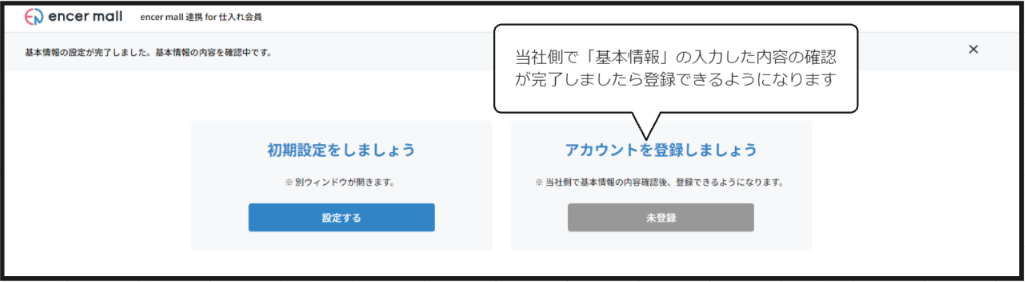
登録が完了しましたら、当アプリよりencer mallにログインされます。次回以降はアプリ経由でのencer mallでの仕入れ商品の検索、購入ができます。
